如何在win11或win10中启用语音识别
厌倦了在你熟悉的旧键盘上打字?不用担心。幸运的是,对于 Windows 用户来说,有一个不错的选择,称为语音识别。
Windows Speech Recognition也称为 WCR,是微软开发的免费语音识别软件。使用 WCR,您可以在记事本、电子邮件或其他书写应用程序中输入文本,使用语音命令控制桌面界面,甚至可以浏览整个网站。它还为您提供了一堆我们将在下面讨论的键盘快捷键。该软件是随 Windows Vista 一起推出的,现在几乎所有版本的 Windows 都可以使用该软件,而且格式已大大改进。
让我们学习如何在 Windows 上启用和使用语音识别。
➡如何在win11或win10中启用语音识别
首先,您需要检查您电脑的麦克风;这将帮助您首先运行语音识别应用程序。您可以这样做:
1. 转到开始菜单搜索栏,输入“设置”并选择最佳匹配。
2. 前往时间和语言 演讲。
3. 在Microphone下,选择Get started 选项。
4. 语音向导将启动,它将开始自动查找麦克风的问题。

如果您发现任何问题,您会收到通知。但是,如果一切正常,则只需跳到下一部分。
➡在 Windows 上设置语音识别
在开始菜单搜索栏中,输入“语音识别”,然后选择最佳匹配。执行此操作后,将启动语音识别向导。
单击下一步。接下来,系统会询问您要使用的麦克风类型:耳机、台式机或其他。选择一个并单击Next。


从那里,按照屏幕上的说明进行操作,Windows 语音识别将立即启用。
➡训练语音识别以提高准确性
既然您已全部设置好语音识别,是时候提高其准确性了。您可以通过让您训练语音识别选项的功能来做到这一点。就是这样:
1. 启动控制面板。转到开始菜单搜索栏,输入“控制面板”,然后选择最佳匹配。
2. 现在前往轻松访问语音识别。
3. 单击训练您的计算机以更好地了解您。
4. 最后,单击下一步以按照应用程序的指示继续培训。

现在将要求您重复对话框中写入的文本。此培训将帮助该应用在您说话时识别您的声音。完成培训后,语音识别将更好地掌握您的声音,因此性能会更好。

➡在win11或win10中使用语音识别
让我们来看看一些最常见的 Windows 语音识别用例。
•启动语音识别
虽然我们已经设置了语音识别,但默认情况下不会启用它(尽管您可以通过在启动时启动它来从设置中更改它)。您首先必须手动启动语音识别应用程序。转到“开始”菜单,输入“语音识别”,然后选择最佳匹配。
•打开或关闭它
如上所述启动语音识别后,单击麦克风按钮并说“开始收听”。语音识别功能将被启用。
完成后,您可以通过单击停止收听将其关闭。
•在 PC 中听写文本
启动您想要输入文本的任何程序。它可以是任何应用程序——记事本、电子邮件应用程序、Word 等。现在您已启用速度识别,启用听写所需要做的就是按Windows 键 + H。
例如,我在这里使用 Google Docs。当您开始对着扬声器讲话时,您会在屏幕上看到与它一起输入的文本。以下是一些可能会派上用场的命令。
1. 删除文本:要从屏幕上删除文本,只需说“删除”,然后在其后面加上您要删除的字词。
2. 标点符号:您将大量使用标点符号。因此,例如,如果您打算包含逗号,请说“逗号”。同样,说“句号”以在任何句子的末尾添加句点。
3. 选择:要选择一个特定的词,说“选择”,然后跟着你要选择的词。
这些是一些最直接的命令。但这远非完整的图片,因为它们有很多。我们建议您浏览Microsoft 的此列表以了解所有命令。
➡在win11或win10中启用和使用语音识别
多亏了 Windows 语音识别,您不必花费所有时间在键盘上打字。这对于可能面临艰苦战斗的残疾人特别有用。在 Windows 上启用语音识别后,您只需记住一些命令,即可轻松完成工作。
 Intel Core i9-12900KS 在美国
Intel Core i9-12900KS 在美国 掌上优衣库有运费险吗
掌上优衣库有运费险吗 QQ悄悄话怎么查是谁?QQ悄悄
QQ悄悄话怎么查是谁?QQ悄悄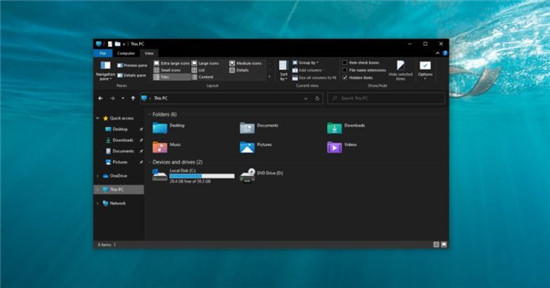 Windows 10:新的SSU KB500120
Windows 10:新的SSU KB500120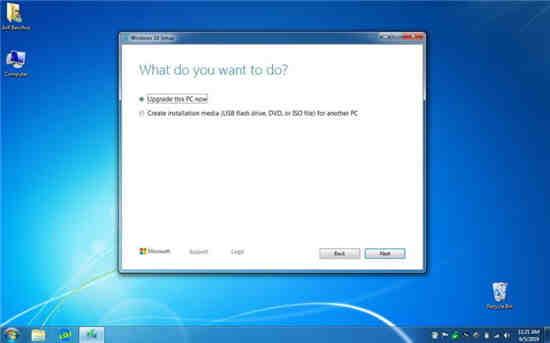 Windows 7停止支持一年但仍
Windows 7停止支持一年但仍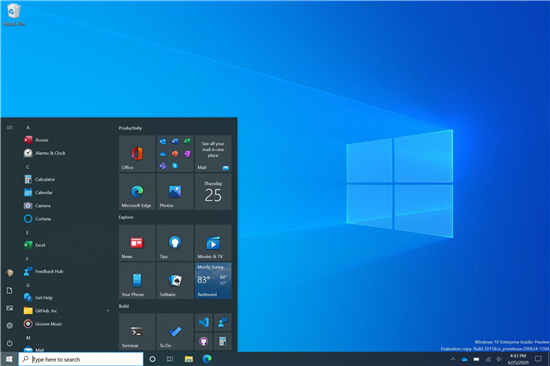 一个新的Windows 10内部版本
一个新的Windows 10内部版本 淘宝如何开通分享小站?分
淘宝如何开通分享小站?分 看看恶意软件8大特征,你
看看恶意软件8大特征,你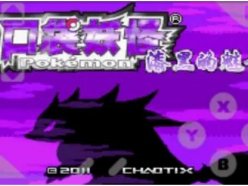 口袋妖怪漆黑的魅影金手
口袋妖怪漆黑的魅影金手 骑马与砍杀战团秘籍代码
骑马与砍杀战团秘籍代码 灵魂潮汐2-5通关方法是什
灵魂潮汐2-5通关方法是什 互联网电视机顶盒安装及
互联网电视机顶盒安装及 昂达Nvidia独立显卡驱动有
昂达Nvidia独立显卡驱动有 电脑重装系统win10键盘鼠标
电脑重装系统win10键盘鼠标 RTX2060显卡详细参数评测介
RTX2060显卡详细参数评测介 关于win11右下角不满足硬件
关于win11右下角不满足硬件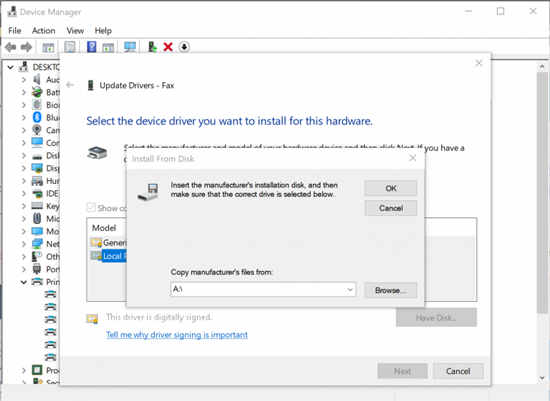 Windows 11 已从驱动程序安装
Windows 11 已从驱动程序安装 WPS演示文稿录屏时同时录
WPS演示文稿录屏时同时录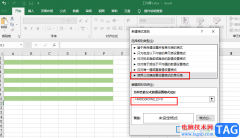 Excel隔行填充颜色的方法
Excel隔行填充颜色的方法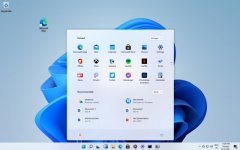 绕过检测安装win11的方法
绕过检测安装win11的方法 小米max2发布会直播地址
小米max2发布会直播地址 USB接口有什么作用 路由
USB接口有什么作用 路由 如何在Windows10中自动切换
如何在Windows10中自动切换
华硕S4100VN是一款搭载intel酷睿第八代处理器14寸笔记本。预装的是win10系统,但是还是有不少的用户喜欢win7系统,该笔记本采用的第八代酷睿CPU,在安装WIN7过程中USB设备不能使用,需要采用wi...
175241 次阅读

很多的小伙伴们都在问win7网络图标不见了怎么办?今天小编就为大家带来了win7电脑网络图标不见了解决办法一起来看看吧。...
215907 次阅读

很多朋友可能会遇到win7系统在优化后找不到本地连接的选项了,这很有可能是因为优化时误删了网卡驱动,我们可以进入设备管理器更新或者下载驱动即可,下面就一起来看一下吧。...
195593 次阅读
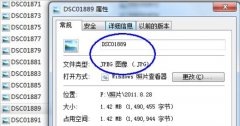
我们如果想要更改一个文件的拓展名,可以直接右键选择它,然后使用重命名的方法更改,但是面对一些文件,我们可能无法在重命名时看到他们的拓展名,这时候应该怎么办呢,其实只要在文...
200238 次阅读
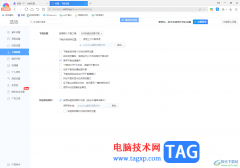
360极速浏览器被一些小伙伴进行网页的浏览和软件的安装以及下载相关文件等,在360极速浏览器中下载的各种文件是可以进行路径的修改的,当你每次下载文件内容的时候,都需要进行修改文件...
16772 次阅读
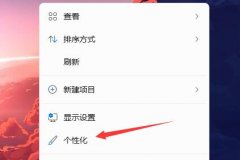
很多朋友在使用win11系统的时候发现自己的任务栏不见了,找不回来了,想知道win11的任务栏怎么显示出来,其实我们只需要在任务栏设置中取消隐藏任务栏就能让他保持显示了,下面就一起来...
105216 次阅读

如果我们想要在win11官网下载win11的iso文件,可能会因为微软服务的原因导致下载速度太慢,这时候推荐直接在系统家园里下载,就能解决这个问题了。...
65066 次阅读

刺激战场是一款大逃杀类的手机游戏,但是很多朋友觉得射击游戏在手机上玩不得劲,想要在win11系统中玩刺激战场。原本win11声明可以直接运行安卓应用,不过现在的win11预览版还没有这个功能...
59413 次阅读
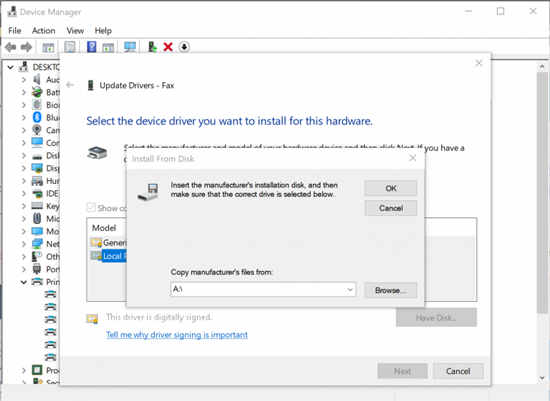
如果你经常操作Windows10系统驱动管理,你可能对系统安装驱动时A盘的默认位置还是有一些印象的。 磁盘 A 和磁盘 B 是 Microsoft 多年前为软盘保留的驱动器号。当然,现...
182280 次阅读

Windows Update上提供的这些更新会影响Windows 10版本2004、1909、1903和1809正如很长一段时间以来宣布的那样,Microsoft最终选择发送更新,以用新的Edge Chromium代替以前...
216185 次阅读
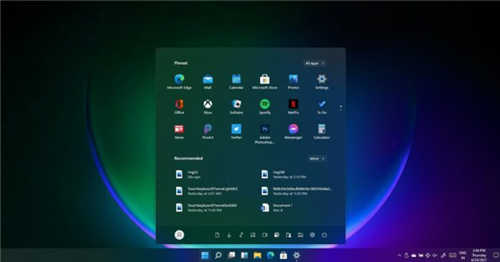
微软正在向所有 Windows 10 用户免费升级 Windows 11。理论上,Windows 7、Windows 8 和 Windows 8.1 用户如果升级到 Windows 10 也将免费获得更新。 目前尚不清楚是否会...
191051 次阅读
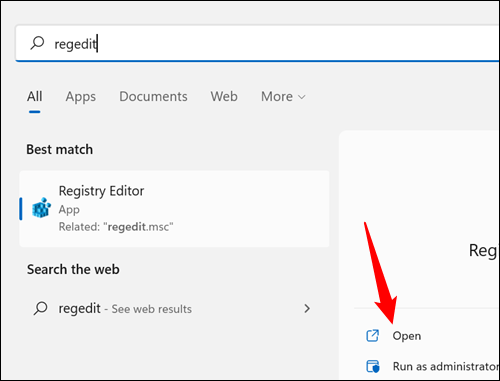
如何在 Windows 11 上隐藏未满足系统要求 Windows 11 因对硬件挑剔而臭名昭著。如果您绕过正常要求并强制安装,您可能会看到未满足系统要求rdq...
228292 次阅读
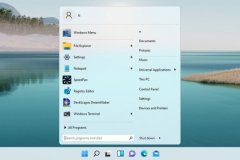
微软对于win11系统的开始菜单以及任务栏进行了重做,但是又不少的用户觉得这次的更改不是很好,既不好看用起来也不习惯。近日stardock公司推出了stardock start11软件,可以帮助大家修改win11的...
75397 次阅读
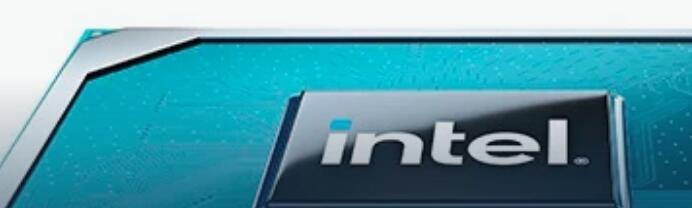
微软目前正在推出KB4558130和KB4497165分别用于Win10 2004和Windows 10 1903和1903。 英特尔微码更新旨在解决英特尔处理器的安全缺陷。 更新解决了...
193045 次阅读
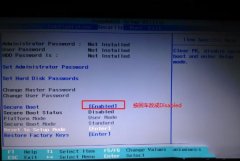
联想 Miix 4 Pro 是一款搭载英特尔酷睿第七代处理器的12英寸二合一笔记本,预装win10系统,由于还是有不少的用户喜欢win7系统,那7xp系统联盟只能分享这个方法给大家,将win10改win7了。在安装...
267621 次阅读